Die Kontrollleuchte Ihrer Webcam signalisiert Aktivität, aber welche Programme nutzen sie tatsächlich? Windows 10 bietet jetzt eine integrierte Funktion, um genau dies herauszufinden. Sie können nicht nur sehen, welche Anwendungen aktuell auf Ihre Webcam zugreifen, sondern auch, welche Programme sie in der Vergangenheit verwendet haben – und zu welchen genauen Zeitpunkten.
Diese Funktion wurde mit dem Mai 2019 Update in Windows 10 integriert. In älteren Windows-Versionen war es notwendig, sich durch komplexe Gerätedetails und laufende Prozesse zu arbeiten, um herauszufinden, welche Anwendungen die Kamera nutzten. Dies gilt sowohl für USB-Webcams als auch für die in Laptops und Tablets integrierten Kameras.
Um diese Informationen abzurufen, navigieren Sie zu Einstellungen > Datenschutz > Kamera.
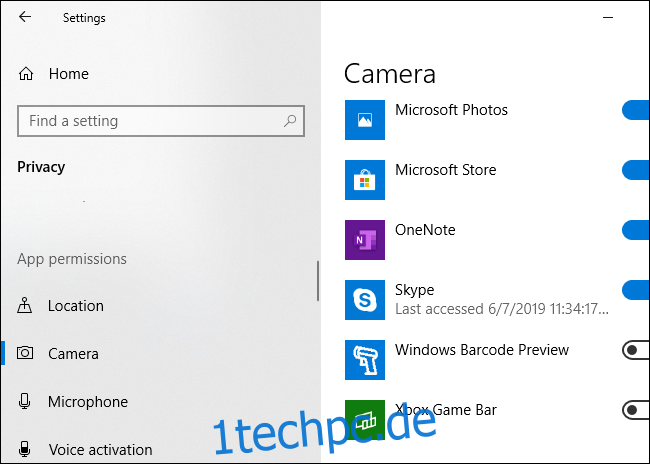
Scrollen Sie in diesem Fenster nach unten, bis Sie die Liste der Anwendungen sehen. Hier werden zwei separate Listen angezeigt: eine für Apps aus dem Microsoft Store und eine für traditionelle Desktop-Anwendungen.
Gehen Sie die Anwendungslisten durch. Wenn eine Anwendung gerade auf Ihre Webcam zugreift, sehen Sie unter dem Namen der Anwendung die rote Aufschrift „Wird gerade verwendet“.

Um herauszufinden, welche Anwendungen zuvor auf Ihre Webcam zugegriffen haben, suchen Sie unterhalb einer Anwendung nach der grauen Aufschrift „Zuletzt zugegriffen“ mit einem bestimmten Datum und einer Uhrzeit. Dies zeigt den Zeitpunkt an, zu dem die jeweilige Anwendung zuletzt auf die Webcam zugegriffen hat.
Wenn eine Anwendung diese Information nicht anzeigt, hat sie entweder noch nie auf die Webcam zugegriffen, oder zumindest nicht seit der Installation des Updates vom Mai 2019.
Sollten Sie diese Informationen nicht sehen, ist das Update vom Mai 2019 wahrscheinlich noch nicht auf Ihrem Computer installiert.
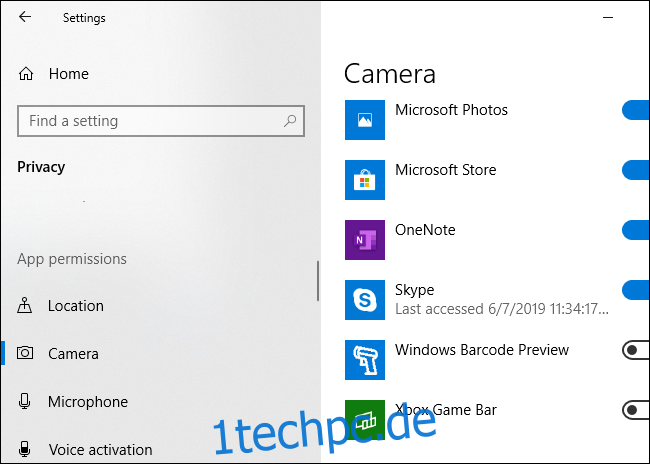
Wichtig: Wie Microsoft erläutert, werden hier nicht alle Desktop-Anwendungen in der Liste angezeigt. Im Gegensatz zu Store-Apps können klassische Desktop-Anwendungen auf tieferer Ebene auf die Webcam zugreifen und erscheinen möglicherweise nicht in dieser Liste, selbst wenn sie aktiv auf die Webcam zugreifen. Beispielsweise können Remote-Access-Tools (RATs) und vergleichbare Schadsoftware auf diese Weise auf Ihre Webcam zugreifen. Aber auch in diesem Fall sollte die Hardware-LED der Webcam wie gewohnt leuchten.
Im Fenster Einstellungen > Datenschutz > Kamera gibt es auch Optionen, um den Zugriff auf Ihre Webcam zu deaktivieren. Eine physische Lösung, wie das Abziehen der Webcam oder das Verdecken der Linse, kann jedoch eine sicherere Option sein, wenn Sie die Webcam-Nutzung komplett unterbinden möchten.
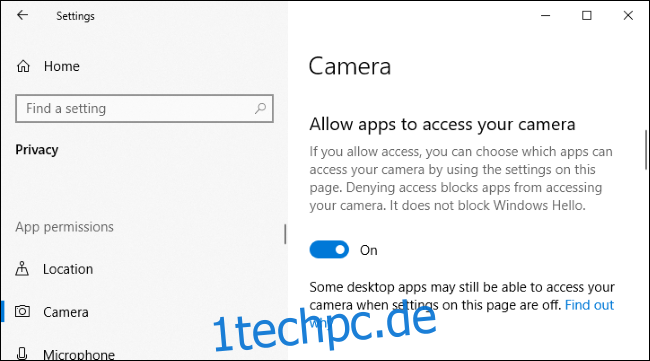
Diese Funktion ähnelt der neuen Mikrofon-Anzeige von Windows 10 und den zugehörigen Datenschutzeinstellungen. Im Bereich Einstellungen > Datenschutz > Mikrofon wird angezeigt, welche Anwendungen aktuell auf das Mikrofon zugreifen und welche Anwendungen dies in der Vergangenheit getan haben. Es gibt jedoch kein Benachrichtigungssymbol für den Webcam-Zugriff im Infobereich, wie es beim Mikrofon der Fall ist – stattdessen dient die physische Kontrollleuchte an Ihrer Webcam als Hinweis, wenn eine Anwendung darauf zugreift.